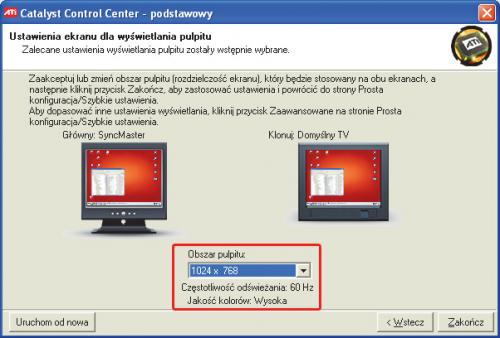W zastępstwie monitora

Kliknij prawym klawiszem myszy na pulpicie Windows i z menu kontekstowego wybierz ATI CATALYST(R) Control Center.
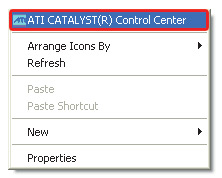

W zależności od konfiguracji programu oraz od tego, czy był wcześniej używany, może on zapytać o tryb, w jakim ma się uruchomić. Możesz wybrać tryb podstawowy. Jeśli program otworzył się od razu w trybie zaawansowanym, nie będziesz widział opcji pokazanych w dalszych krokach. Możesz jednak łatwo przejść do widoku prostego, klikając przycisk Podstawowy... w lewym dolnym rogu okna.
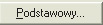

W pierwszym oknie: Catalyst - Control Center - podstawowy
jest domyślnie wybrana zakładka pozwalająca na konfigurację ekranów. Pozostaje kliknąć przycisk Przejdź.
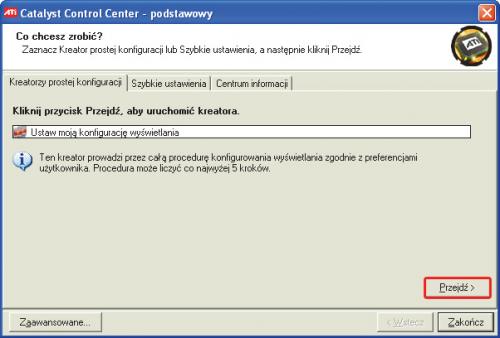

W następnym otwartym oknie kreatora główny ekran pozostaw bez zmian – w naszym przykładzie jest to Płaski panel cyfrowy. Natomiast jako drugi ekran zaznacz Standardowy odb. TV.
Kliknij przycisk Dalej.
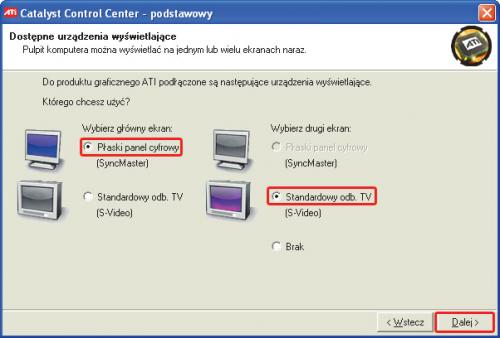

Jeżeli na ekranie telewizora ma być wyświetlane to samo, co na monitorze komputera, w kolejnym oknie wybierz opcję Klonuj. Kliknij Dalej.
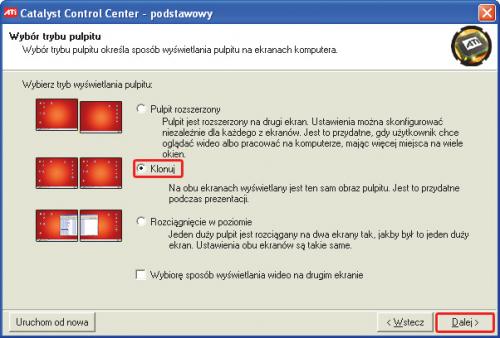

Sterownik przekaże obraz na wyjście S-Video. Pojawi się okno z pytaniem, czy chcesz zachować ustawienia. Jeśli wszystko jest w porządku, kliknij Tak. W przeciwnym wypadku kliknij Nie lub nic nie rób – po kilkunastu sekundach zostaną przywrócone poprzednie ustawienia.
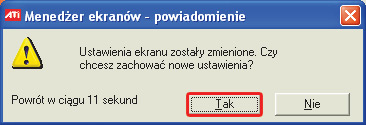

W kolejnym oknie wybierz rozdzielczość pulpitu dla głównego monitora. Proponujemy wybrać rozdzielczość 1024x768. Dzięki temu będziesz mieć pewność, że cały pulpit Windows zmieści się na ekranie telewizora.